RemindMe是Windows的开源脱机桌面日历应用程序
桌面日历很少见,如今,大多数人要么使用基于云的解决方案,要么在手机上使用日历应用来提醒。
如果您像我一样,并且喜欢可在不同步联系人列表和其他个人数据的情况下离线运行的PC应用程序,则可以查看RemindMe。
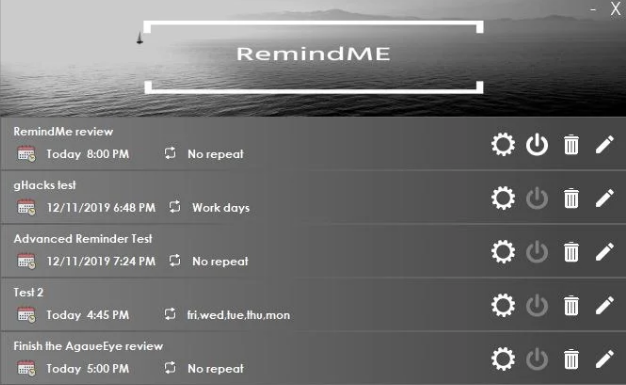
RemindMe是Windows的开源脱机桌面日历应用程序。该程序启动最小化,并且可以通过双击系统任务栏图标来访问。该界面在底部有一个侧面板和一个标签栏。
您可以使用“提醒”侧面板开始操作,然后单击底部的“新建提醒”。这将带您进入提醒设置屏幕,您可以在其中设置标题,选择日历项目的日期和时间。可以将提醒设置为每天,工作日,每月或在特定日期重复;不要忘记在提醒中添加注释。
为了确保您不会错过它,可以选择设置触发提醒时播放的声音。RemindMe允许您选择任何MP3或WAV文件,还可以使用Windows的内置声音。让我们尝试一下。这是您设置提醒的方式。
这就是弹出窗口的样子。
您可以单击确定以取消提醒,或单击左侧的推迟按钮以使用格式h:m(小时:分钟)暂停提醒,例如1h30m将其推迟90分钟。
返回“提醒”选项卡,您将在右侧窗格中看到所有创建的提醒及其标题,日期和时间。单击齿轮按钮可预览提示,创建重复项,隐藏提示,推迟提示,跳至下一个日期(也可以将其推迟)或永久删除提示。当回收站将其删除时,电源按钮可用于启用或禁用提醒。万一您输入有误,只需点击铅笔图标,便可以编辑提醒而无需重新开始。
高级提醒
单击左侧的“设置”选项卡并启用“高级提醒”,您将在新的“提醒”屏幕中看到一个附加选项。选择“高级提醒”可让您粘贴Windows批处理文件代码(.Bat),该代码将在触发提醒时执行。这是使事情自动化的有趣方法。
提醒计时器
如果需要短期提醒,RemindMe中的“计时器”选项卡很有用。设置希望提醒出现的小时,分钟和秒数,如果需要,还可以添加注释。点击输入按钮启动计时器,然后等待通知弹出。使用组合键Shift + Control + R设置快速计时器。该应用程序具有内置的备份工具,可用于单独或一次性导出和导入提醒。备份另存为程序可以读取的.remindme文件。
可以从“调整弹出窗口大小”选项卡自定义弹出窗口通知大小。它允许您调整宽度,高度,标题字体,弹出描述字体。内置的“测试更改”选项可用于在保存更改之前预览更改。
RemindMe是基于C#的应用程序。它仅可作为安装程序使用,即没有便携式版本。
在微软收购并最终放弃之前,Wunderlist曾经是我最喜欢的桌面日历程序。你的是啥呢?
免责声明:本文由用户上传,与本网站立场无关。财经信息仅供读者参考,并不构成投资建议。投资者据此操作,风险自担。 如有侵权请联系删除!
-
预约试驾比亚迪元PLUS前,需注意以下几点:首先确认车型配置与预算是否匹配,了解车辆性能及续航信息。其次,...浏览全文>>
-
小鹏G7试驾前,新手需掌握以下步骤:1 预约试驾:通过官网或APP预约,选择合适时间和地点。2 准备证件:...浏览全文>>
-
预约别克GL8试驾,4S店提供专业且贴心的服务流程。首先,可通过电话或线上平台提前预约,选择合适的时间与车型...浏览全文>>
-
试驾奇瑞新能源QQ多米,新手可参考以下流程:1 预约试驾:通过官网或4S店预约,选择合适时间。2 到店接...浏览全文>>
-
试驾宝马X1,感受紧凑型SUV中的驾驶乐趣。轻踩油门,2 0T发动机迅速响应,动力输出平顺有力,提速迅猛。方向...浏览全文>>
-
福特烈马预约试驾,线上+线下操作指南:线上预约:访问福特官网或官方App,选择“试驾预约”,填写个人信息、...浏览全文>>
-
奥德赛试驾预约,简单几步,开启完美试驾之旅。只需三步,即可轻松完成预约:第一步,访问官网或拨打热线;第...浏览全文>>
-
想要快速锁定雷克萨斯ES的试驾名额,可采取以下方法:首先,访问雷克萨斯官网或使用官方APP,填写基本信息并提...浏览全文>>
-
想体验理想L8的智能与豪华?现在即可在线下预约试驾!作为一款中大型SUV,理想L8融合了家庭出行与科技感,搭载...浏览全文>>
-
试驾SRM鑫源摩托车时,需注意以下几点:首先,确认车辆状态,检查刹车、轮胎、灯光等是否正常。其次,选择安全...浏览全文>>
- 理想L8试驾线下预约
- 宝马X1预约试驾,4S店体验全攻略
- 华晨新日预约试驾,如何享受4S店的专业服务?
- 小鹏P7+试驾,开启完美驾驭之旅
- 元UP试驾预约,快速上手指南
- 金龙汽车预约试驾,新手试驾注意事项
- 蓝电试驾预约,如何快速预约并体验驾驶乐趣?
- 乐道L60试驾,如何在4S店快速预约?
- 小鹏MONA M03试驾,开启完美驾驭之旅
- 试驾别克昂科威,轻松几步,畅享豪华驾乘
- 云度新能源预约试驾有哪些途径
- 乐道L60试驾,如何在4S店快速预约?
- 哈弗大狗试驾,开启完美驾驭之旅
- 试驾深蓝汽车深蓝S05,线上+线下操作指南
- 日产奇骏试驾怎么预约
- 鸿蒙智行问界M9预约试驾,新手试驾注意事项
- 奇瑞艾瑞泽8预约试驾怎么预约
- 荣威预约试驾全攻略
- 坦克试驾,开启完美驾驭之旅
- 吉利银河预约试驾需要注意什么
